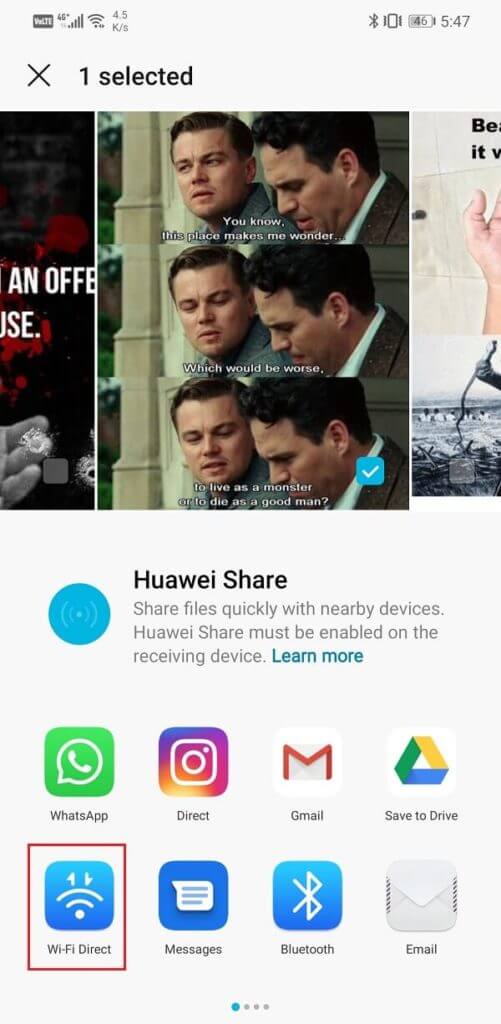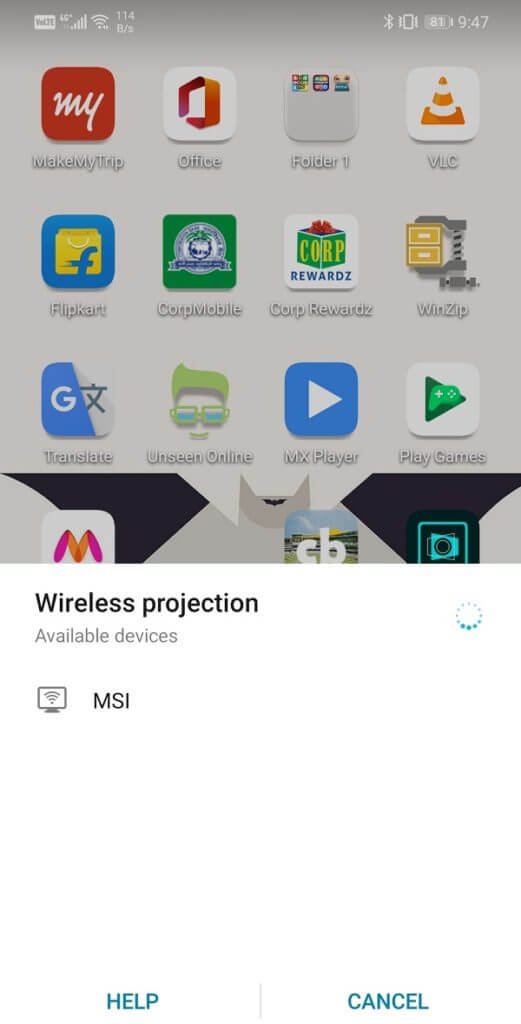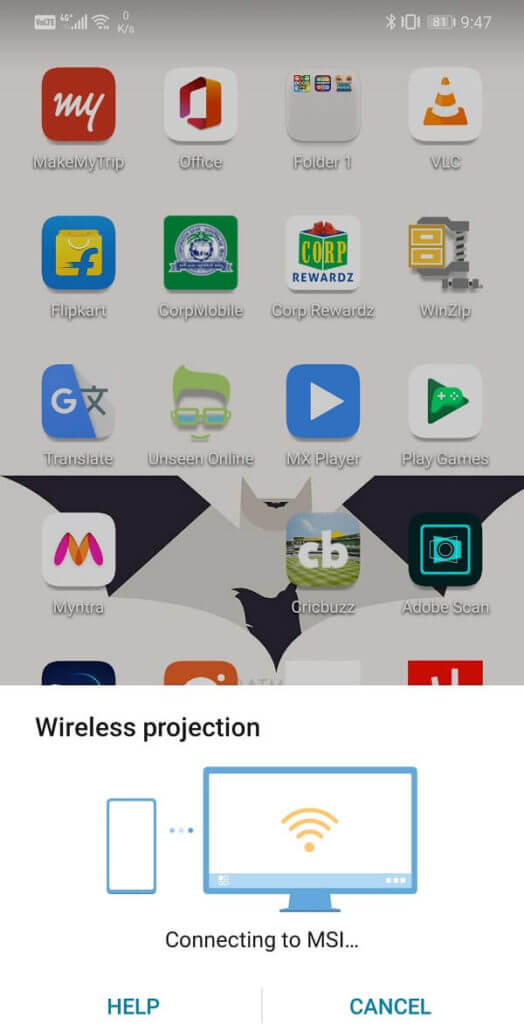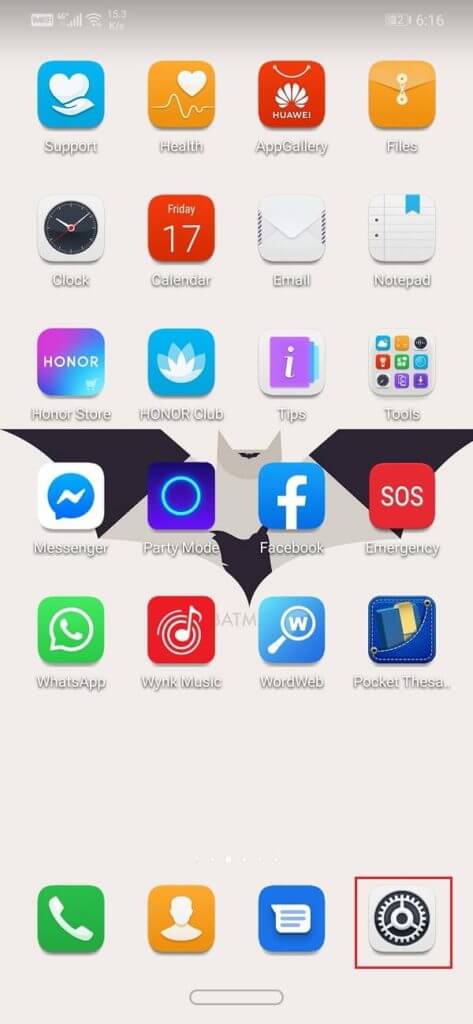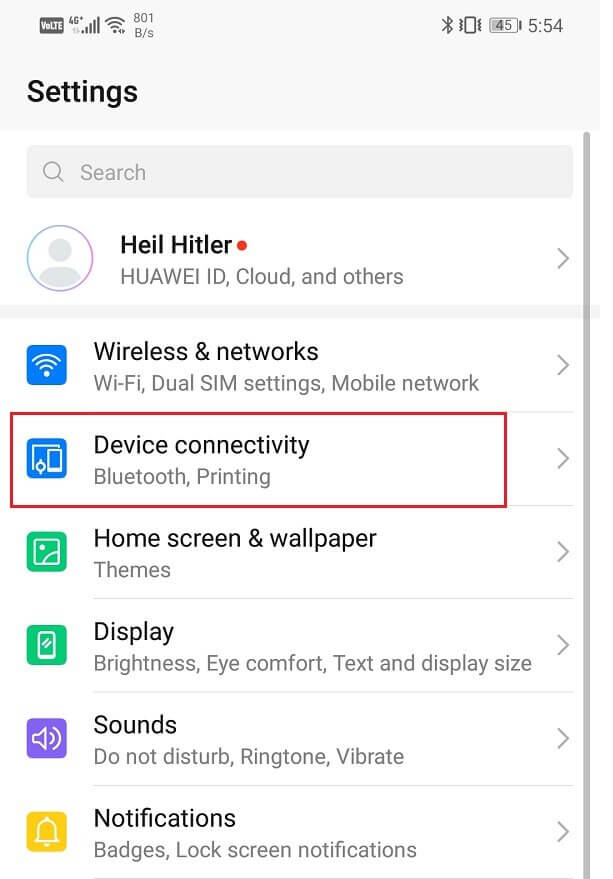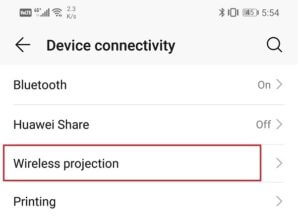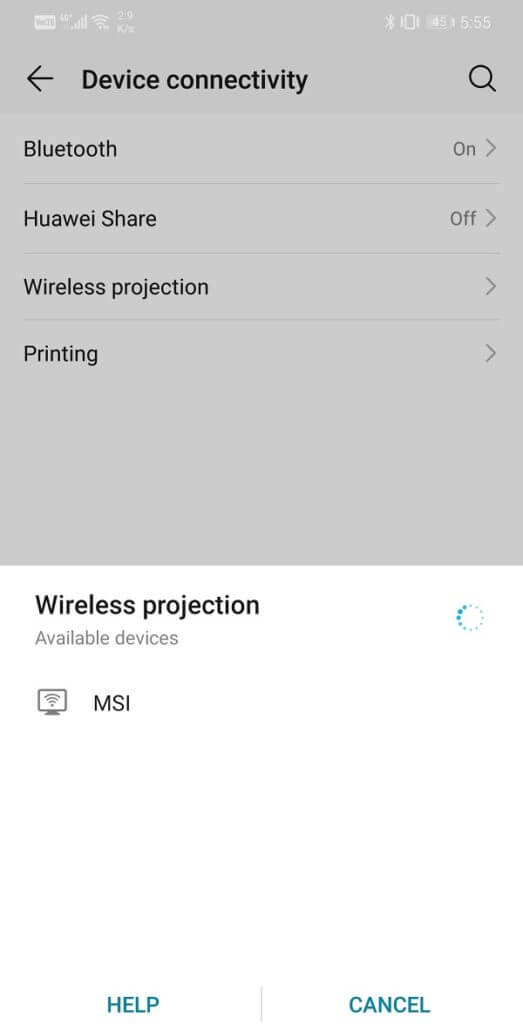안드로이드 폰을 TV에 연결하는 6가지 방법
우리는 항상 더 큰 화면에서 좋아하는 프로그램이나 영화를 보고 싶어했습니다. 모두가 볼 수 있도록 큰 화면에서 사진을 공유하세요. 큰 화면에서 자신의 재능을 보여주고 싶은 선수는 말할 것도 없습니다. 기술 덕분에 이제 가능합니다. 이제 Android 스마트폰을 TV에 연결하고 영화, 쇼, 음악, 사진 및 게임을 모두 큰 화면에서 즐길 수 있습니다. 또한 친구 및 가족과 경험을 공유할 수 있습니다. 그러나 큰 화면에서 Android 환경을 즐기기 전에 해결해야 할 사소한 문제가 여전히 있습니다.
로켓 과학은 아닐지 모르지만 Android 휴대 전화를 TV에 연결하는 것은 매우 복잡할 수 있습니다. 이는 스마트폰과 TV가 성공적으로 연결되기 전에 통과해야 하는 다양한 호환성 테스트 때문입니다. 그 외에도 두 가지를 연결하는 방법이 하나만 있는 것은 아닙니다. 자신에게 가장 적합하고 편리한 방법을 결정해야 합니다. 스마트폰 브랜드, 내장형 캐스팅/미러링 기능, 스마트/표준 TV 기능 등과 같은 요소는 연결 모드를 결정하는 데 중요한 역할을 합니다. 이 기사에서는 Android 휴대폰을 TV에 연결할 수 있는 다양한 방법을 설명합니다.
Android 휴대전화를 TV에 연결하는 6가지 방법
1. Wi-Fi 다이렉트를 이용한 무선 연결
와이파이 직접 Android 스마트폰에서 TV로 콘텐츠를 스트리밍할 수 있는 매우 유용한 기술입니다. 단, Wi-Fi 다이렉트를 사용하기 위해서는 Wi-Fi 다이렉트 지원 스마트 TV가 있어야 합니다. 또한 스마트폰에도 동일한 기능이 있어야 합니다. 구형 Android 스마트폰에는 Wi-Fi Direct가 없습니다. 두 장치가 Wi-Fi Direct를 지원하도록 호환되는 경우 Android 스마트폰을 TV에 연결하는 것은 식은 죽 먹기입니다.
방법을 알아보려면 아래 단계를 따르세요.
1. 먼저 하세요 Wi-Fi 다이렉트 활성화 스마트 TV에서.
2. 다음으로 공유할 파일을 엽니다. 사진이 될 수도, 동영상이 될 수도, 심지어 유튜브 영상.
3. 이제 공유 버튼을 클릭하고 와이파이 다이렉트 옵션.
4. 이제 다음을 수행할 수 있습니다. TV 보기 사용 가능한 장치 목록 내에서. 그것을 클릭하십시오.
5. 이제 다음을 수행할 수 있습니다. 스마트 TV에서 공유 콘텐츠를 봅니다.
그 외에도 게임 플레이와 같은 일부 콘텐츠를 라이브 스트리밍하려는 경우 무선 프로젝션을 사용하여 스트리밍할 수도 있습니다. 기본적으로 이것은 화면 미러링이며 모바일 화면의 내용이 TV에 표시됩니다. 삼성 및 소니와 같은 일부 브랜드에서는 이 기능을 스마트 뷰라고 합니다. 화면 미러링 또는 무선 화면 미러링을 활성화하려면 아래 단계를 따르십시오.
1. 열기설정당신의 장치에.
2. 이제 장치 및 연결 옵션.
3. 여기에서 무선 프로젝션.
4. 이것은 당신에게 보여줄 것입니다 사용 가능한 기기 목록. 클릭 TV 이름(Wi-Fi Direct가 활성화되어 있는지 확인).
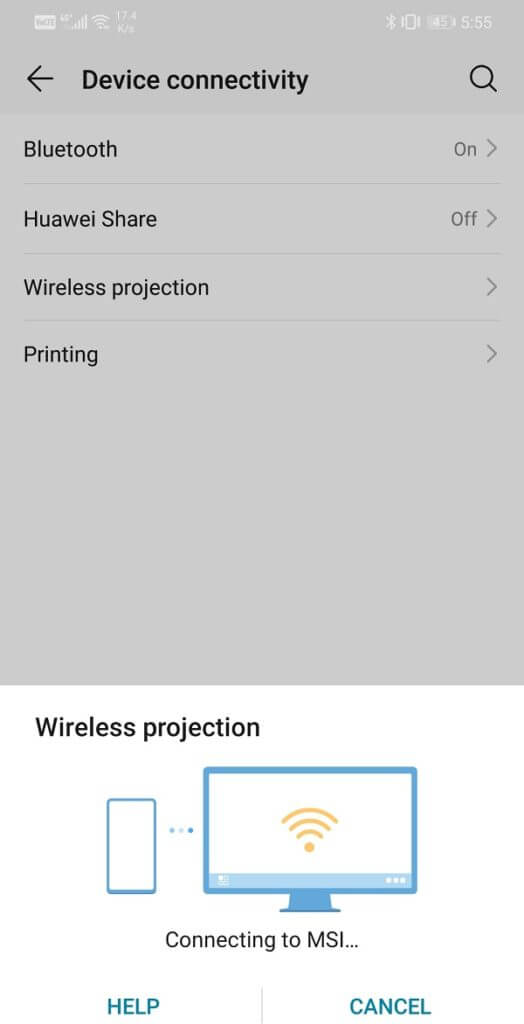
5. 이제 연결됩니다 안드로이드 TV가 스마트 TV에 무선으로 연결되어 무선 화면 미러링이 가능합니다.
2. 구글 크롬캐스트 사용
화면을 TV에 표시하는 또 다른 편리한 방법은 다음을 사용하는 것입니다. Google의 Chromecast. 장치에 전원을 공급하기 위해 TV에 연결해야 하는 HDMI 커넥터와 USB 전원 케이블이 있는 매우 유용한 장치입니다. 세련되고 컴팩트하며 TV 뒤에 숨길 수 있습니다. Android 스마트폰과 페어링하기만 하면 됩니다. 그런 다음 사진, 비디오 및 음악을 쉽게 스트리밍하고 게임을 하는 동안 화면을 미러링할 수 있습니다. Netflix, Hulu, HBO Now, Google 포토, Chrome과 같은 많은 앱의 인터페이스에는 바로 전송 버튼이 있습니다. 간단히 클릭한 다음 사용 가능한 장치 목록에서 TV를 선택합니다. 휴대전화와 Chromecast가 동일한 Wi-Fi 네트워크에 있는지 확인하세요.
전송 옵션이 없는 앱의 경우 내장된 화면 미러링 옵션을 사용할 수 있습니다. 알림 패널에서 아래로 스 와이프하면 Cast / Wireless projection / Smart View 옵션을 찾을 수 있습니다. 그것을 클릭하면 전체 화면이 그대로 표시됩니다. 이제 모든 앱이나 게임을 열 수 있으며 TV에서 방송됩니다.
스마트폰에서 전송 옵션을 찾을 수 없는 경우 Play 스토어에서 Google Home 앱을 설치할 수 있습니다. 여기에서 계정 >> 미러 장치 >> 화면/오디오 전송으로 이동한 다음 TV 이름을 클릭합니다.
3. Amazon Firestick을 사용하여 Android 휴대폰을 TV에 연결합니다.
공장 아마존 파이어 스틱 Google Chromecast와 동일한 원리입니다. TV에 연결하는 HDMI 케이블이 함께 제공됩니다. Android 기기를 Firestick과 페어링해야 TV에서 화면을 전송할 수 있습니다. Amazon Firestick은 Alexa Voice Remote와 함께 제공되며 음성 명령을 사용하여 TV를 제어할 수 있습니다. Amazon의 Firestick은 스마트폰이 연결되어 있지 않을 때 사용할 수 있는 프로그램, 영화 및 음악에 대한 스트리밍 서비스가 내장되어 있기 때문에 Google Chromecast와 비교할 때 더 많은 기능을 가지고 있습니다. 이것은 Amazon Firestick을 더 대중적으로 만듭니다.
4. 케이블 연결 설정
이제 무선 화면 녹화가 가능한 스마트 TV가 없는 경우 항상 좋은 구형 HDMI 케이블에 의존할 수 있습니다. 어댑터가 필요한 휴대폰에 HDMI 케이블을 직접 연결할 수 없습니다. 시중에서 사용할 수 있는 다양한 유형의 어댑터가 있으며 귀하가 가지고 있는 모든 다양한 옵션에 대해 논의할 것입니다.
HDMI-USB-C 어댑터
오늘날 대부분의 Android 기기는 USB Type C 포트를 사용하여 데이터를 충전하고 전송해야 합니다. 고속 충전을 지원할 뿐만 아니라 장치에서 컴퓨터로 파일을 전송하는 데 필요한 시간을 크게 줄여줍니다. 이러한 이유로 HDMI to USB-C 어댑터가 가장 일반적으로 사용되는 어댑터입니다. 한쪽은 TV에 연결된 HDMI 케이블을 다른 쪽은 모바일 장치에 연결하기만 하면 됩니다. 이렇게 하면 화면의 내용이 TV에 자동으로 표시됩니다.
그러나 이는 Type-C 포트가 어댑터에 연결되기 때문에 스트리밍하는 동안 휴대폰을 충전할 수 없음을 의미합니다. 둘 다 하려면 HDMI-USB-C 어댑터가 필요합니다. 이것으로 여전히 충전기를 연결하는 데 사용할 수 있는 추가 USB-C 포트가 있습니다.
HDMI-마이크로 USB 어댑터
구형 Android 스마트폰을 사용하는 경우 마이크로 USB 포트가 있을 수 있습니다. 따라서 HDMI-마이크로 USB 어댑터를 구입해야 합니다. 이 어댑터에 사용되는 통신 프로토콜을 MHL이라고 합니다. 다음 섹션에서 두 가지 다른 프로토콜에 대해 설명합니다. 충전과 화면 녹화를 동시에 할 수 있는 보조 포트가 있는 어댑터도 찾을 수 있습니다.
특정 어댑터와의 장치 호환성은 통신 프로토콜에 따라 다릅니다. 두 가지 유형의 프로토콜이 있습니다.
- a) MHL - MHL은 Mobile High Definition Link의 약자입니다. 이것은 두 가지의 최신 버전이며 현재 가장 많이 사용되는 것입니다. 이를 통해 HDMI 케이블을 사용하여 4K 콘텐츠를 스트리밍할 수 있습니다. USB-C와 마이크로 USB를 모두 지원합니다. 현재 버전은 MHL 3.0 또는 Super MHL로 알려져 있습니다.
- b) Slimport - Slimport는 사용된 가장 오래된 기술입니다. 그러나 LG 및 Motorola와 같은 일부 브랜드는 여전히 Slimport 지원을 제공합니다. Slimport의 좋은 기능 중 하나는 전력 소비가 적고 장치의 배터리를 빨리 소모하지 않는다는 것입니다. 또한 스트리밍 중에 충전기를 연결할 수 있는 보조 포트가 있습니다. TV가 HDMI 케이블을 지원하지 않는 경우 VGA 호환 Slimport를 선택할 수 있습니다.
5. 장치를 저장 장치로 연결
위의 방법 중 어느 것도 작동하지 않으면 간단한 USB 케이블을 사용하여 장치를 TV에 연결할 수 있습니다. 이는 플래시 드라이브나 메모리 카드를 TV에 연결하는 것과 유사합니다. 스크린캐스트와 같지는 않지만 여전히 미디어 파일을 볼 수 있습니다. 휴대폰에 저장된 사진, 동영상, 음악 파일을 감지하여 TV에서 감상할 수 있습니다.
6. DLNA 앱을 사용하여 콘텐츠 스트리밍
일부 TV, 수신기 및 Blu-ray 플레이어에서는 장치에 설치된 DLNA 앱을 사용하여 콘텐츠를 TV로 스트리밍할 수 있습니다. DLNA는 Digital Living Network Alliance의 약자입니다. 그러나 스트리밍할 수 있는 항목에는 특정 제한 사항이 있습니다. Netflix와 같은 인기 앱의 콘텐츠는 작동하지 않습니다. 이러한 사진, 비디오 및 음악을 장치에 로컬로 저장해야 합니다. 다음은 사용할 수 있는 몇 가지 앱 권장 사항입니다.
- 로컬캐스트 사진과 동영상을 TV로 스트리밍할 수 있는 무료 앱입니다. 그것은 프레젠테이션을 만들기에 좋은 이미지를 확대/축소, 회전 및 이동할 수 있는 간단하고 상호 작용적인 인터페이스를 가지고 있습니다. 또한 Chromecast에 연결된 화면으로 콘텐츠를 스트리밍할 수 있습니다. 스크린캐스팅과 같지는 않지만 방송 및 미디어 공유에 가깝습니다.
- AllCast - 이것은 LocalCasts와 같은 방식으로 작동하지만 Play Station 4와 같은 확장된 지원 장치 목록과 같은 기능이 추가되었습니다. Dropbox와 같은 클라우드 서버에 저장된 콘텐츠를 직접 스트리밍할 수도 있습니다. 이렇게 하면 영화와 쇼로 저장 공간을 고갈시킬 필요가 없습니다.
- Plex - Plex는 휴대전화를 과시하는 방식이라기보다 그 자체로 스트리밍 서비스에 가깝습니다. 서버에 있는 영화, 쇼, 사진 및 음악을 스트리밍할 수 있는 플랫폼입니다. 모바일 앱을 사용하여 Chromecast 또는 DLNA를 사용하여 TV에서 스트리밍할 시청하려는 영화를 찾아보고 선택할 수 있습니다.
추천:
이것으로 우리는 목록의 끝에 도달합니다. 다음은 Android 휴대전화를 TV에 연결할 수 있는 다양한 방법입니다. 좋아하는 프로그램과 영화를 보거나 큰 화면으로 게임을 즐기며 즐거운 시간을 보내시기 바랍니다.